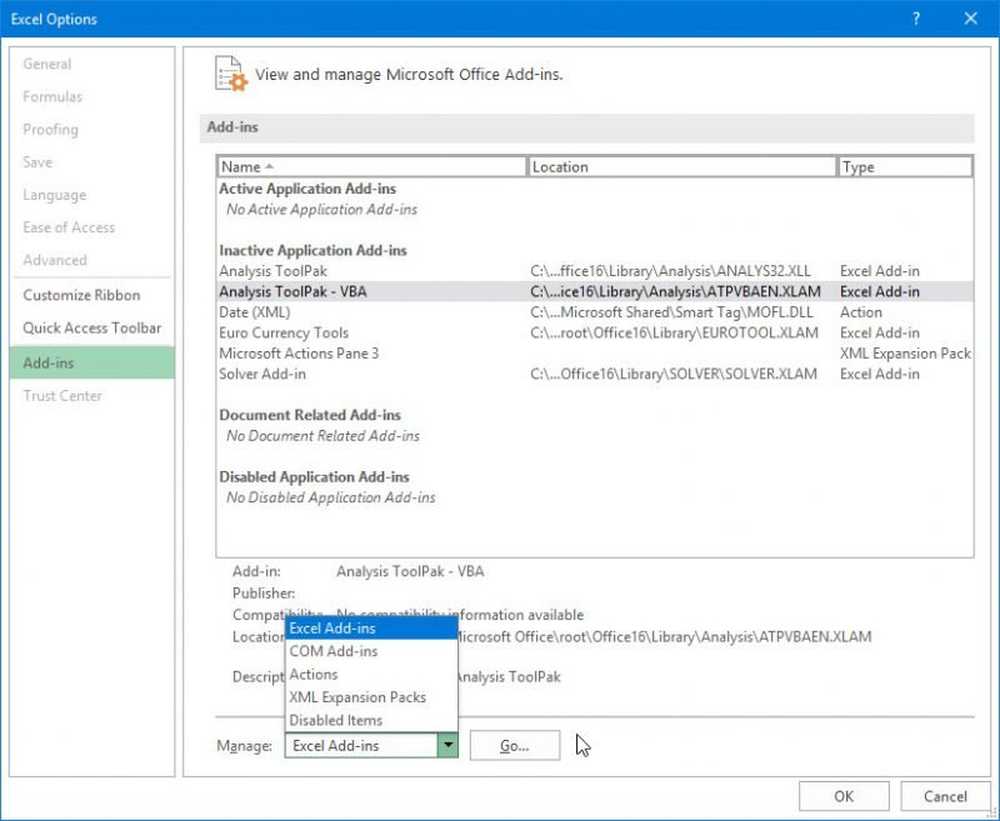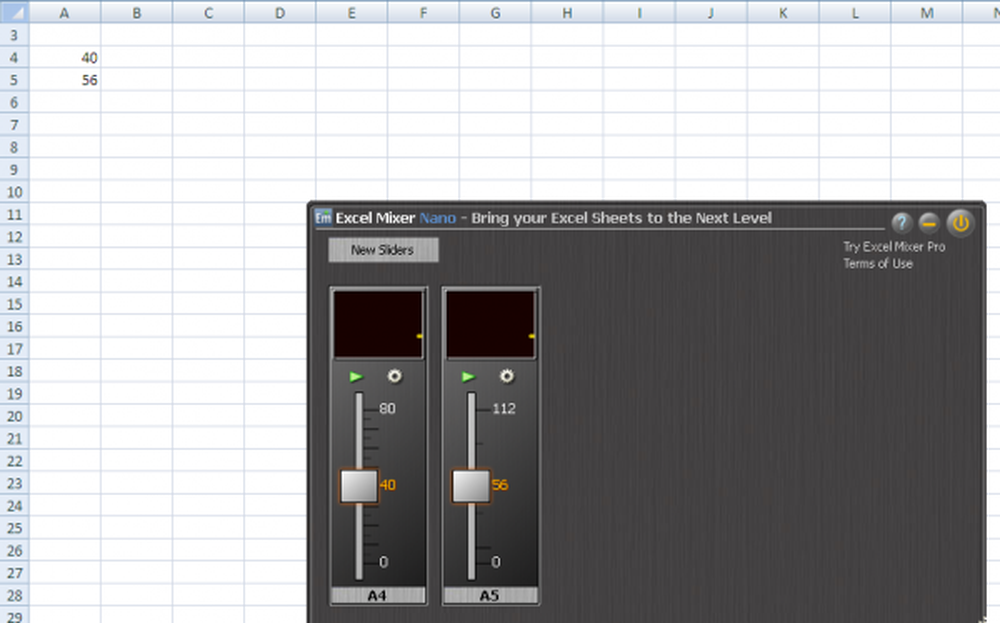Excel Tip Spaties en lijnonderbrekingen uit cellen verwijderen
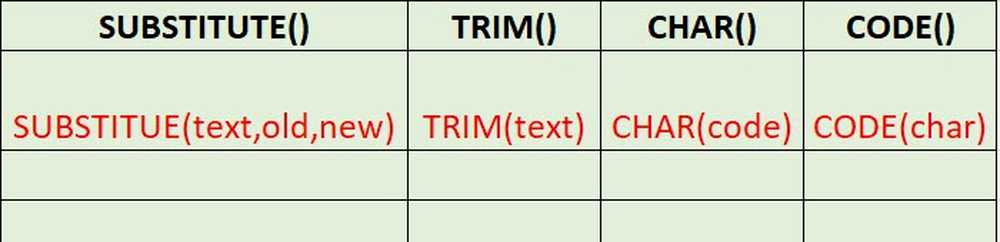
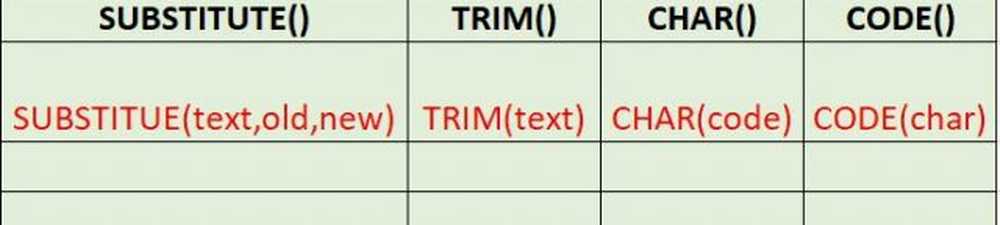
Spaties, regeleinden, streepjes en andere tekens maken gegevens leesbaarder voor ons, zwakke mensen, maar als het gaat om het ontleden van gegevens uit verschillende bronnen in Excel, is het opmaken van de opmaak leuk en uniform goud waard. Ik was een heerlijke middag aan het doorbrengen op het kantoor van honderden regels met hash-waarden, maar raakte in de war door het inconsistente gebruik van spaties en regeleinden. Dus maakte ik van mezelf een kleine formule om dat allemaal te ontrafelen. Het was gemakkelijker dan ik dacht dat het zou zijn.
Bekijken.
Gebruik de Microsoft Excel TRIM-functie om extra spaties te verwijderen
Sommige mensen raken een beetje overenthousiast met de spatiebalk bij het invoeren van gegevens. Het wordt nog erger wanneer je ze kopieert en plakt. Gebruik de TRIM-functie om die vervelende extra spaties kwijt te raken.
= TRIM (tekst)

Gebruik de Microsoft Excel-functie SUBSTITUTE om speciale tekens te verwijderen
Trimmen is allemaal goed en wel. Maar wat als een aantal goofball-regels in uw Excel-spreadsheet worden onderbroken? Of wat als je ALLE ruimtes wilt verwijderen? U kunt dat doen met SUBSTITUTE.
De syntaxis voor SUBSTITUTE is:
= SUBSTITUTE (tekst, oude_tekst, nieuwe_tekst, [exemplaar_om])
Heb het?
Maar Jack, hoe moet ik een spatie in een formule typen?
Ik ben blij dat je het vroeg. Typ gewoon " ".
Zoals dit:
= SUBSTITUTE (B2, "", "")
In deze functie vervang je een ruimte met niets. Leuk.

Om iets te typen werkelijk raar, net als bij een regeleinde, moet je CHAR () gebruiken. Hiermee kunt u een specifiek teken kiezen dat niet in een formule kan worden getypt. Het tekennummer voor een regeleinde is 10. Dus, je zou dit doen:
= SUBSTITUTE (B2, CHAR (10), "")

Met het optionele argument [instance_num] kunt u say verwijderen, alleen de eerste of tweede instantie van de oude tekst. Bijvoorbeeld:
= SUBSTITUTE (B2, CHAR (10), "", 1)

U kunt ook SUBSTITUTE-functies nesten. Als u bijvoorbeeld de speciale tekens uit een aantal telefoonnummers wilt ontleden:
= Pas (pas (pas (pas (pas (B5, CHAR (40), ""), CHAR (41), ""), CHAR (45), ""), CHAR (32), ""), CHAR (46) "")

CHAR () en CODE () ANSI / ASCII-codeverwijzing
De truc voor SUBSTITUTE () is het onthouden van elk nummer om in CHAR () te pluggen. Het duurde de hele middag, maar ik heb eindelijk elke ANSI-tekencode in het geheugen vastgelegd.
Grapje. Ik kan me niet eens herinneren hoe oud ik ben laat staan wat de ANSI-code is voor een spatie of het @ -teken. Gelukkig hoef je dat niet te doen. U kunt dit diagram afdrukken vanuit MSDN of de CODE () Excel-functie gebruiken om snel tekencodes op te zoeken.
= CODE (tekst)
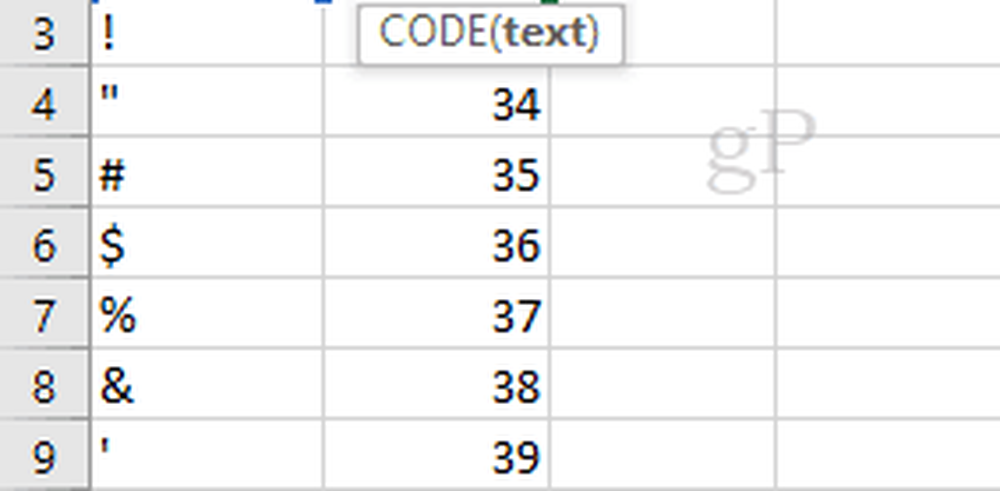
Denk aan CODE () als het tegenovergestelde van CHAR ().
Conclusie
En daar is uw Excel-tip voor de dag. Gelukkig bijsnijden en vervangen!